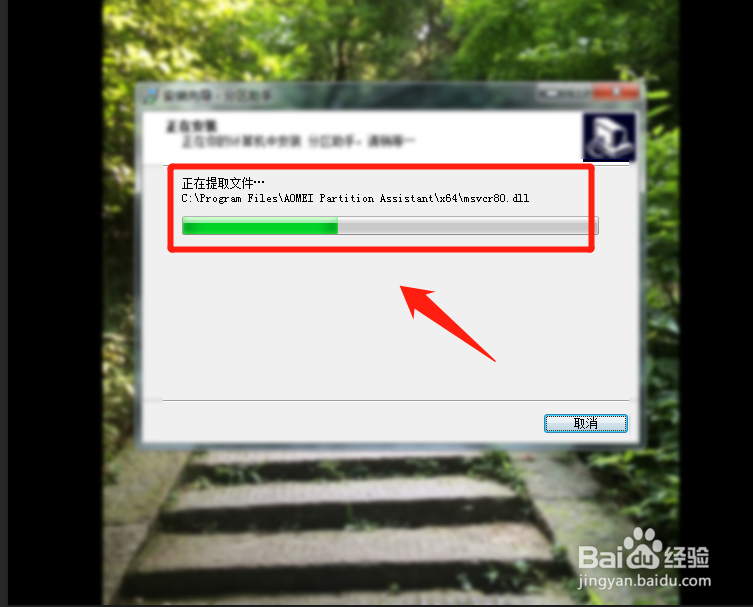1、首先打开一个空白的网页,并搜索分区助手下载

2、在搜索出来的界面,往下滚动找到第七项,点击进去
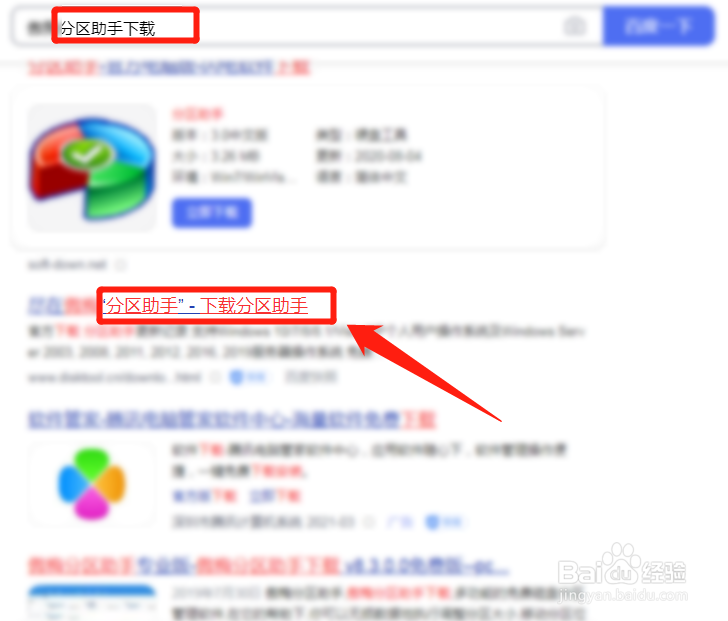
3、进去以后,往下滚动找到分区助手官方版下载
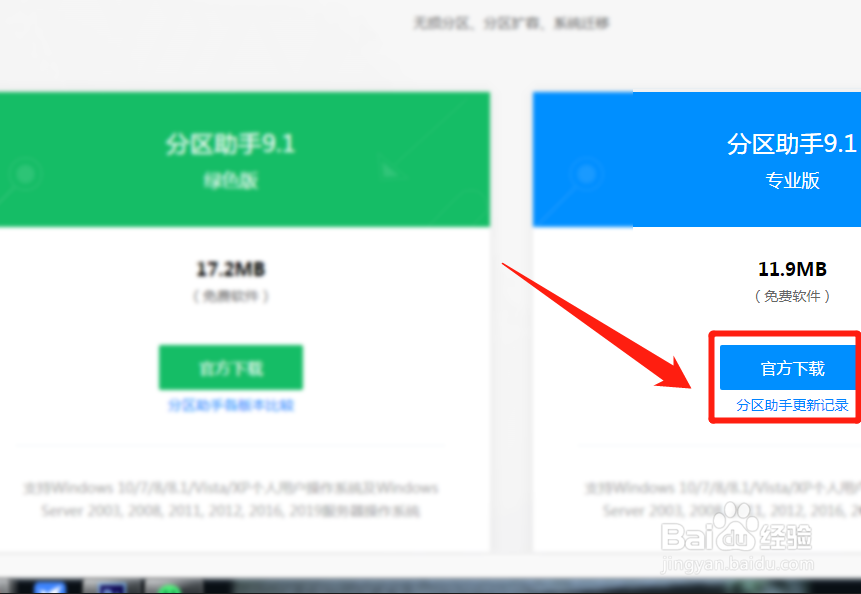
4、在弹出的界面,选择下载
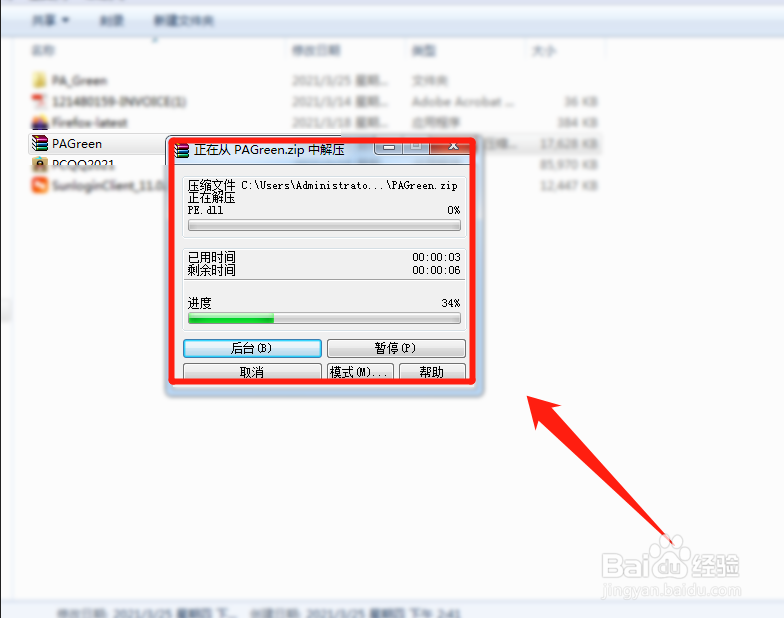
5、在打开之后,选择进行解压文件

6、解压之后,双击打开进入安装界面,点击下一步

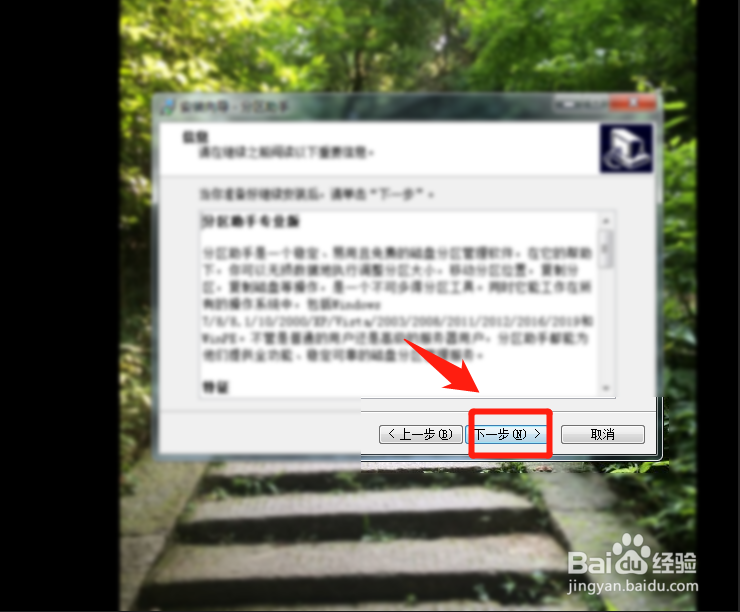
7、后面选择我接受协议,点击下一步
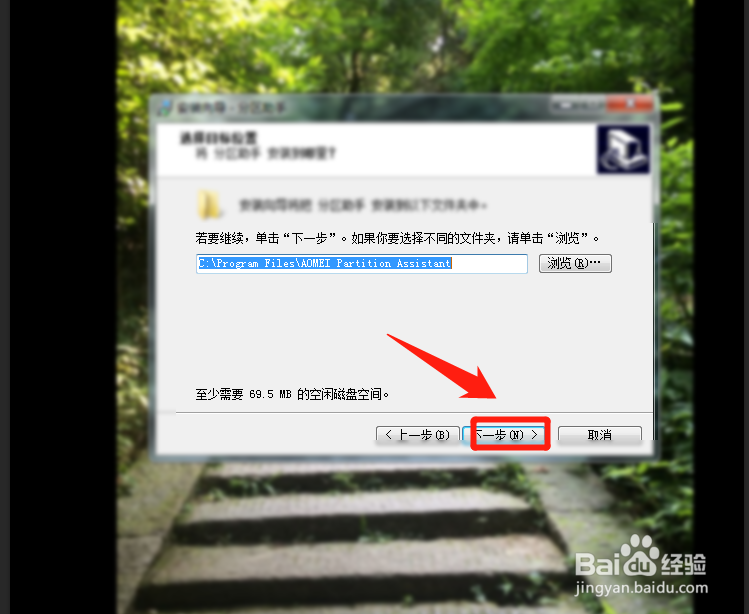
8、再点击下一步,选择安装目录,下一步


9、后面继续下一步,创建桌面图标,下一步

10、最后点击安装,等待安装完成即可。
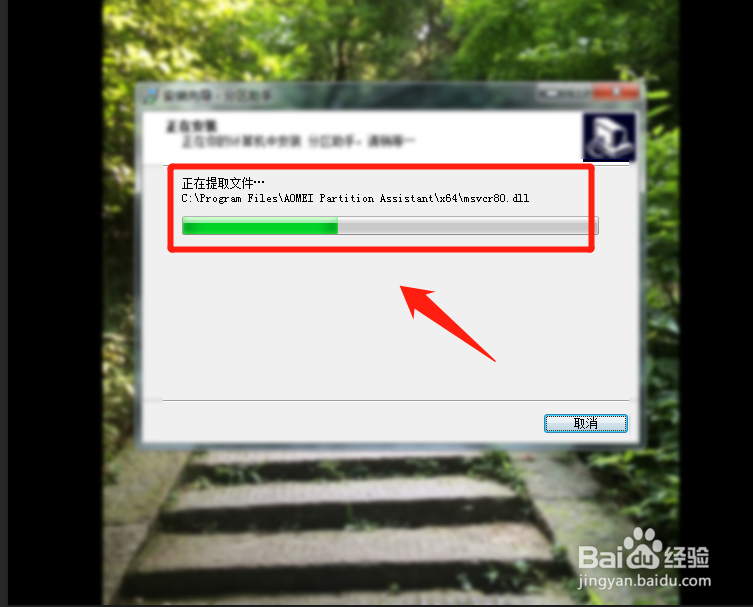

时间:2024-10-21 19:16:07
1、首先打开一个空白的网页,并搜索分区助手下载

2、在搜索出来的界面,往下滚动找到第七项,点击进去
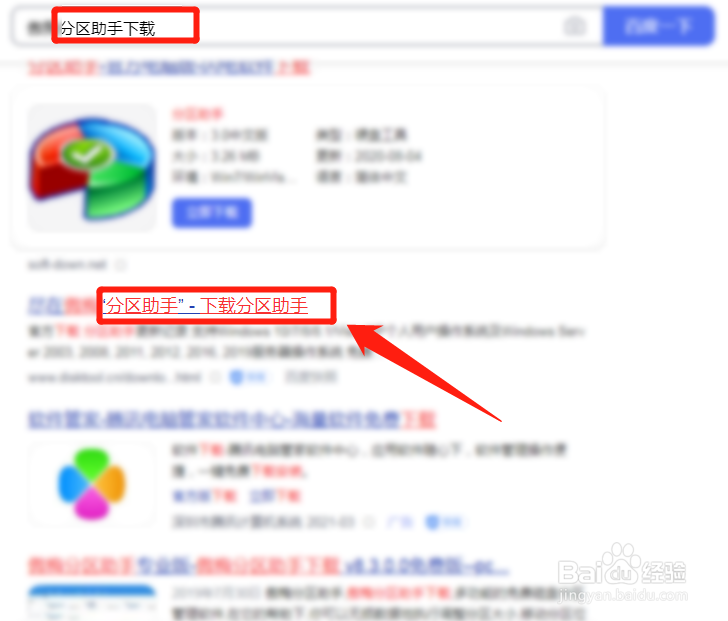
3、进去以后,往下滚动找到分区助手官方版下载
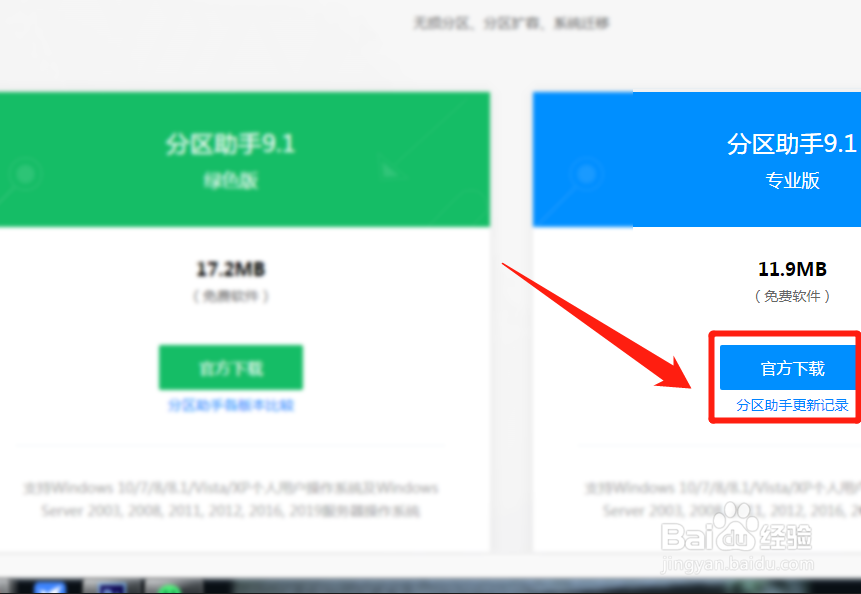
4、在弹出的界面,选择下载
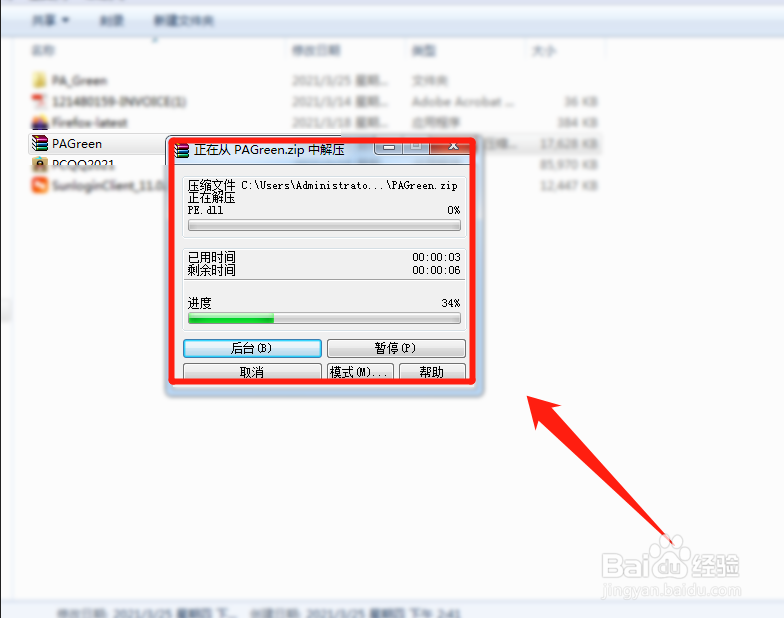
5、在打开之后,选择进行解压文件

6、解压之后,双击打开进入安装界面,点击下一步

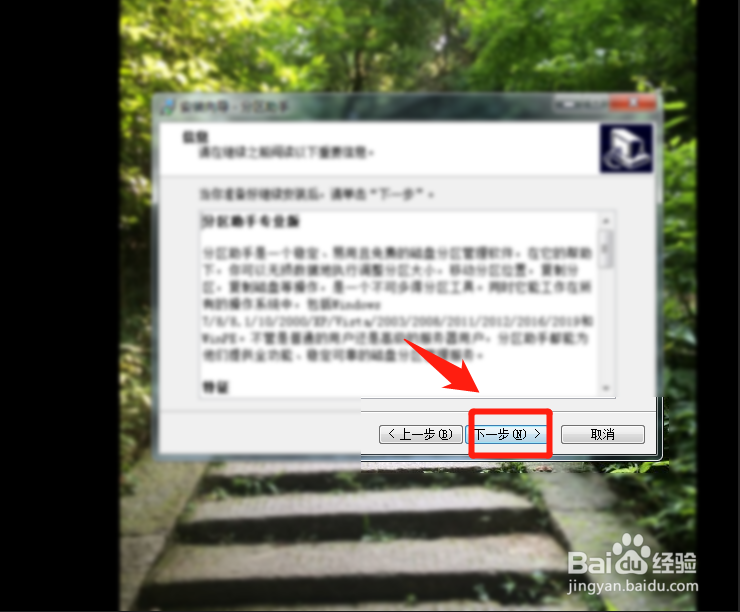
7、后面选择我接受协议,点击下一步
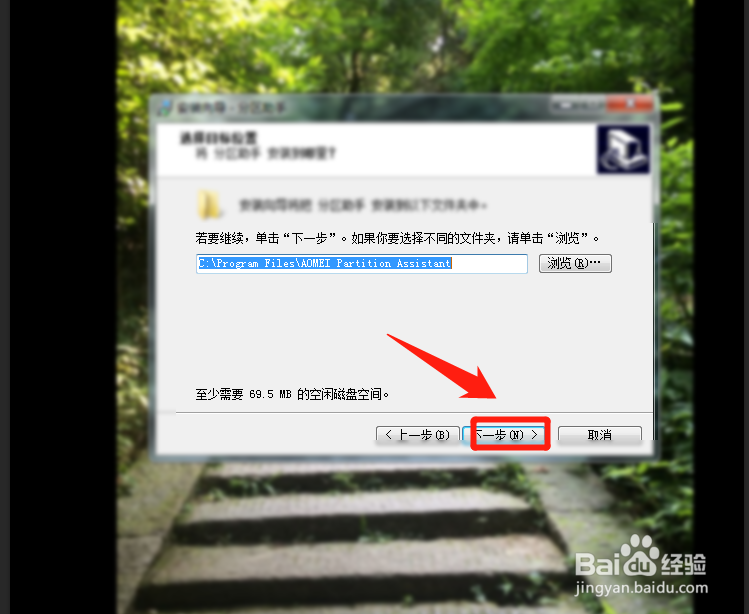
8、再点击下一步,选择安装目录,下一步


9、后面继续下一步,创建桌面图标,下一步

10、最后点击安装,等待安装完成即可。